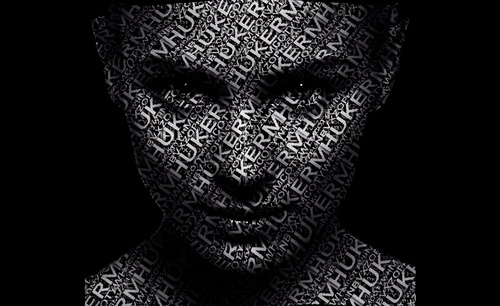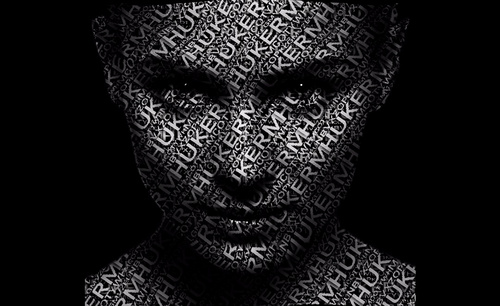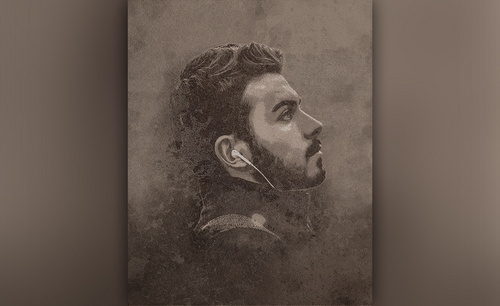怎样用PS对数字进行人脸合成
发布时间:暂无
1.打开【Ps】。双击画面,导入素材。【W】快速选择工具,选取人物。点击【选择笔并遮住】,调整参数。右键选择【应用图层蒙版】。新建【纯色】图层,颜色为黑色。调整图层顺序。
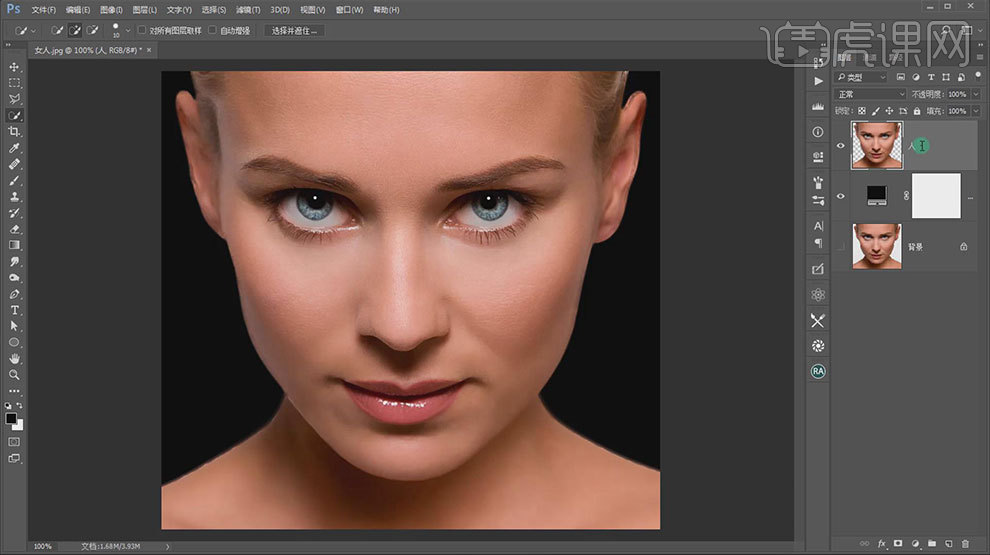
2.【Ctrl+Shift+U】给人物去色,转为智能对象。点击-【滤镜-模糊-高斯模糊】,调整半径。【Ctrl+Shift+S】另存为桌面,格式为【PSD】。
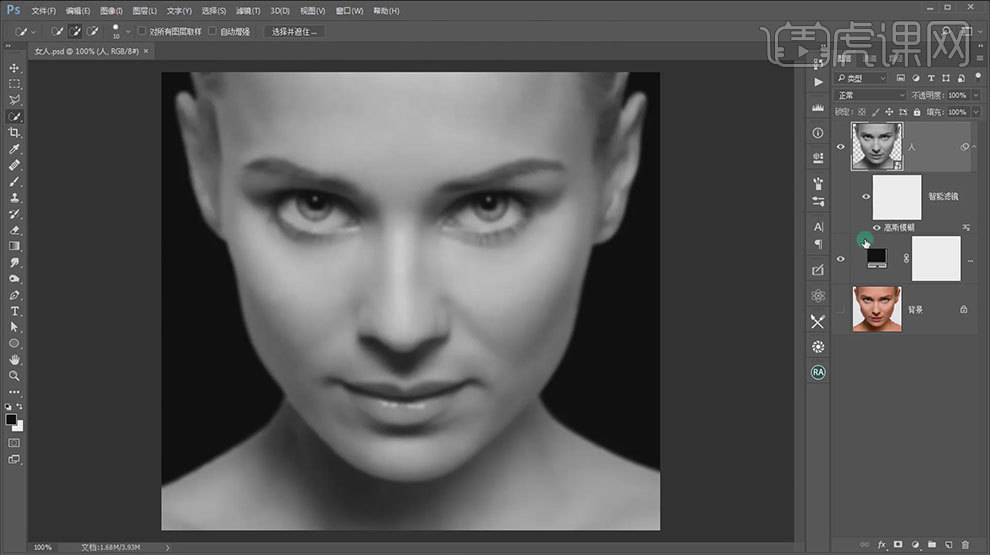
3.隐藏高斯模式,栅格化人物图层,【Ctrl+N】新建文档。【T】文字工具,输入【文本】。【Ctrl+T】自由变换,按住【Shift】键缩小文字。按住【Alt】拖动复制一层,调整大小。修改文字。多次复制,修改文字,调整大小和位置。【Ctrl+E】合并所有文字图层。

4.拖入【画布中】,调整大小。双击进入【图层样式】,勾选【投影】,调整参数。调整大小和位置。按住【Alt】拖动复制多个,铺满画面。合并文字图层。
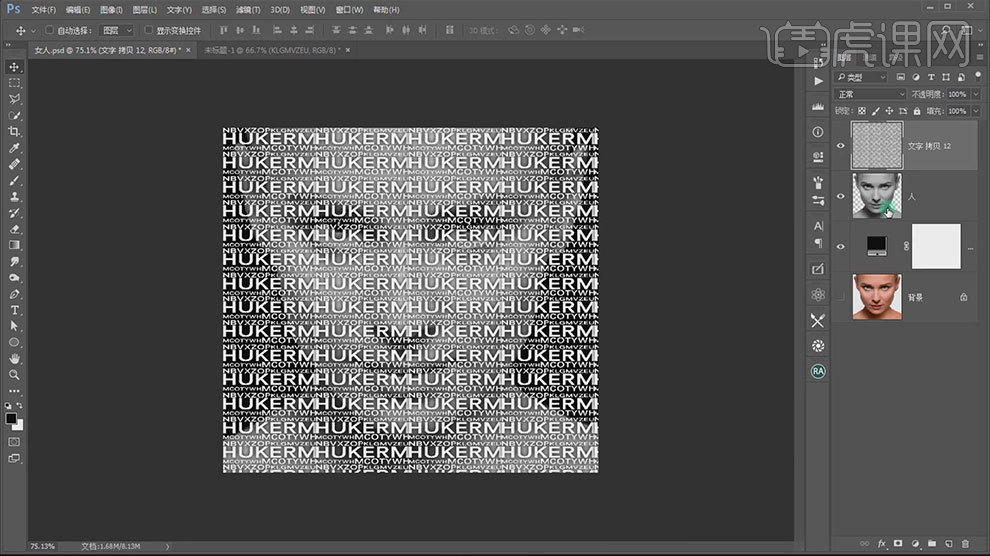
5.【Ctrl+J】复制一层,【Ctrl+T】自由变换,右键选择【逆时针旋转90度】。调整大小。旋转。【Ctrl+E】合并这两个图层。移动人物图层下面。【Alt+单击图层间】创建剪切蒙版,选择人物图层,模式为【线性加深】。
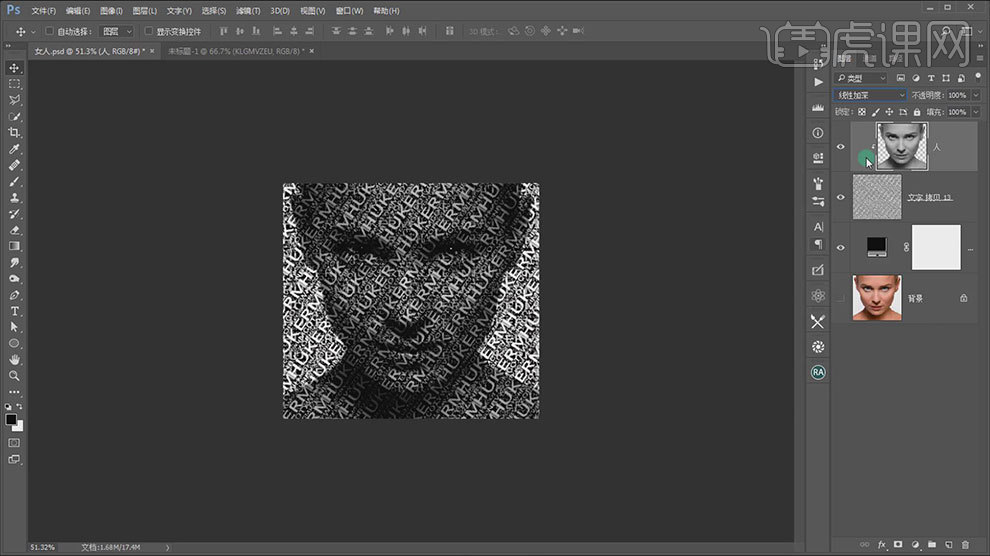
6.【Ctrl+单击缩略图】调出人物选区,选择文字图层,添加【图层蒙版】,选择人物图层,进入【图层样式】,具体参数如图示。
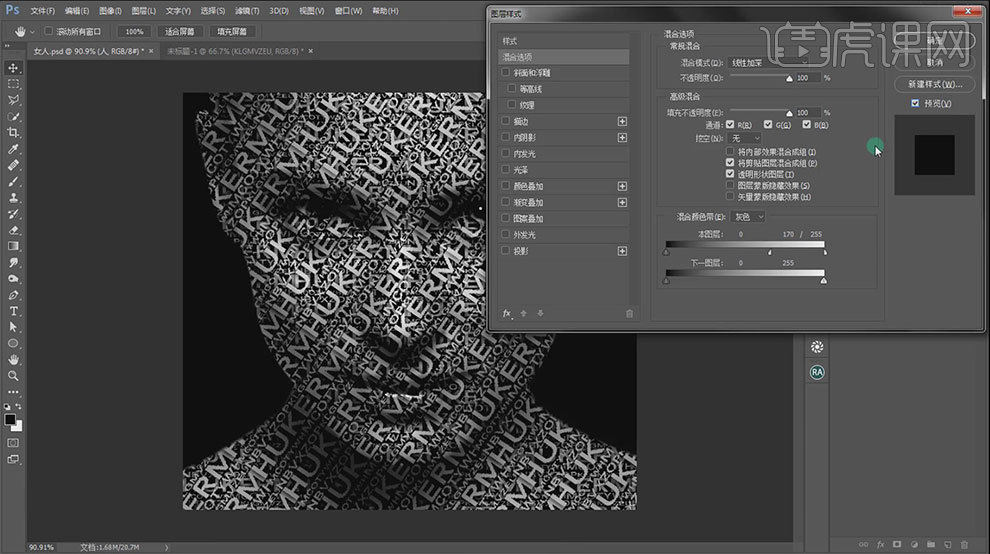
7.新建【亮度/对比度】图层,降低亮度,增加对比度。选择人物,【Ctrl+J】复制一层,移到最上面,模式为【叠加】。选择文字图层,点击-【滤镜-扭曲-置换】,打开刚保存的置换文件。
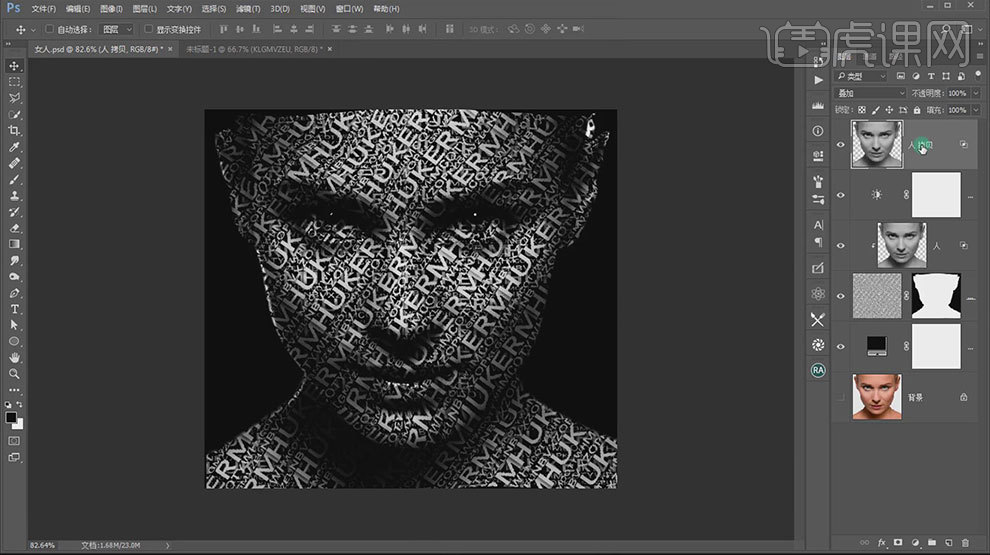
8.选择人物,【Ctrl+Shift+Alt+N】新建图层,【B】画笔工具,在人物边缘涂抹。【Ctrl+Alt+Shift+E】盖印图层,新建【曲线】,调整明暗。新建【色彩平衡】,调整色调。
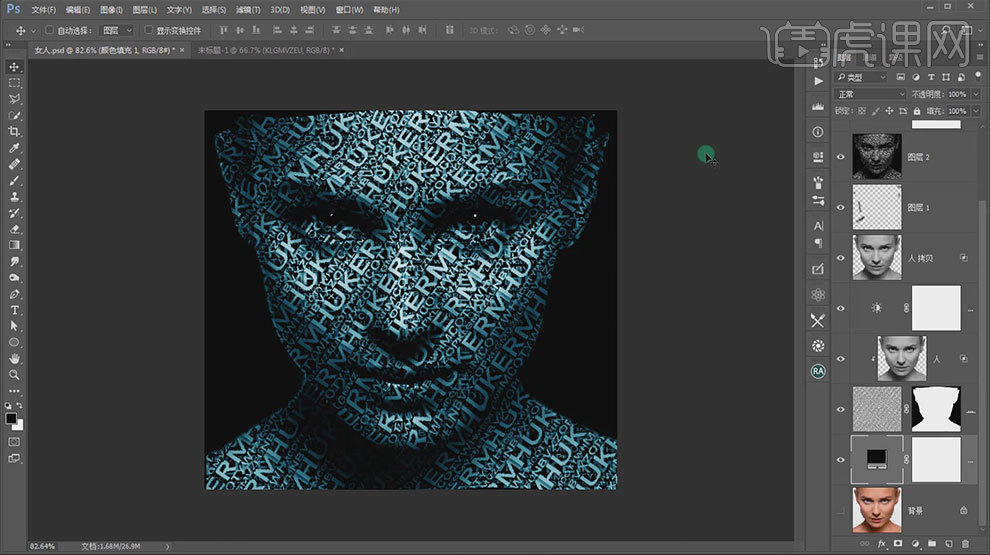
9.最终效果如图示。